Cómo cambiar los íconos de la aplicación en iOS 14 con atajos
![]()
¿Sabía que puede configurar un icono personalizado para cualquier aplicación que desee iniciar en su dispositivo iOS o iPadOS? Gracias a la aplicación Atajos, que está preinstalada en dispositivos iOS y iPadOS, puedes usar cualquier imagen como icono de una aplicación. Esto le permite cambiar de manera efectiva los íconos de las aplicaciones en la pantalla de inicio, y si está realmente dedicado, puede cambiar el tema de la pantalla de su dispositivo de esta manera.
Con el reciente lanzamiento de iOS 14, la personalización de la pantalla de inicio se ha vuelto cada vez más popular, especialmente porque ahora puede agregar widgets a la pantalla de inicio de su iPhone. Muchos usuarios están interesados en reemplazar los íconos predeterminados de la aplicación por otros personalizados para resaltar sus dispositivos. Sin embargo, hay una trampa. No reemplazamos el icono de la aplicación en sí. En su lugar, creamos un acceso directo que inicia la aplicación instalada y la agregamos a la pantalla de inicio para que parezca una aplicación con un ícono personalizado.
¿Quieres personalizar tu pantalla de inicio con un conjunto único de iconos? Ofrecemos cobertura, ya que lo guiaremos a través del proceso de cambio de íconos de aplicaciones en iPadOS e iOS 14 (o posterior) con accesos directos.
Cómo cambiar los íconos de aplicaciones en iOS 14 con accesos directos
Primero, asegúrese de que su dispositivo esté ejecutando la última iteración de iOS / iPadOS antes de continuar. Echemos un vistazo a los pasos necesarios.
- Inicie la aplicación «Accesos directos» en su iPhone.
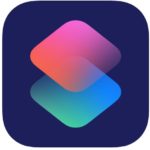
- Vaya a la sección «Mis accesos directos» de la aplicación y toque el icono «+» en la esquina superior derecha de la pantalla.
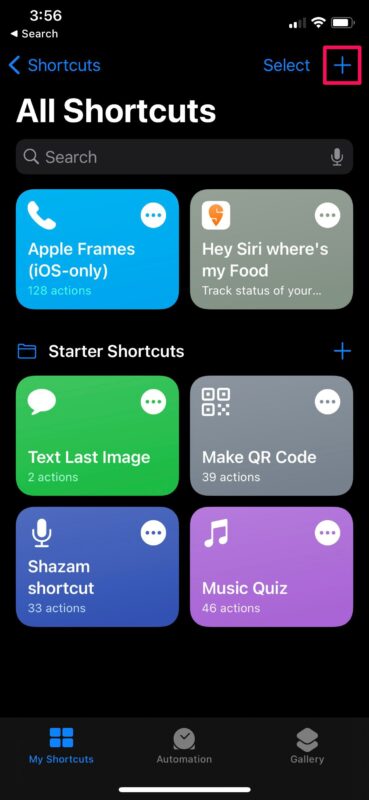
- Luego toque «Agregar acción» para iniciar un nuevo atajo.
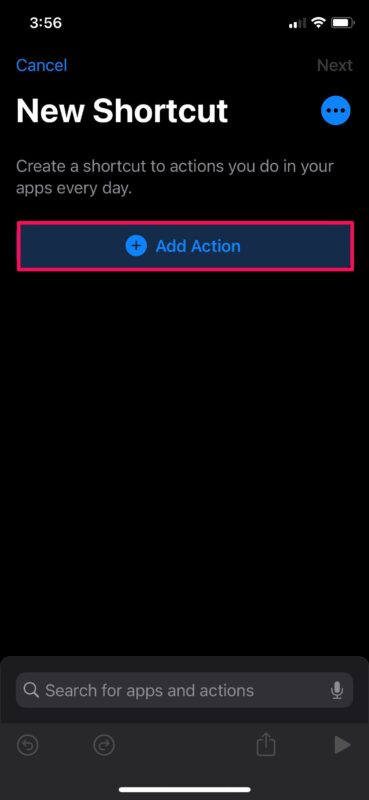
- Ahora, escriba «Abrir aplicación» en la barra de búsqueda y elija la acción «Abrir aplicación», como se muestra a continuación.
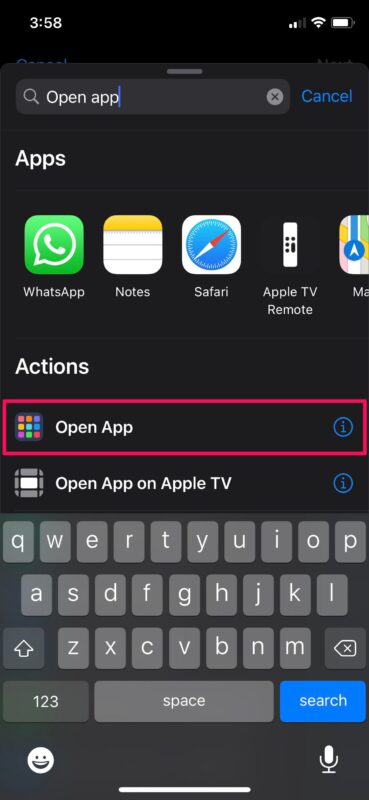
- Aquí, toque «Elegir» para seleccionar la aplicación que desea iniciar con el acceso directo. Haga clic en «Siguiente» cuando haya terminado.
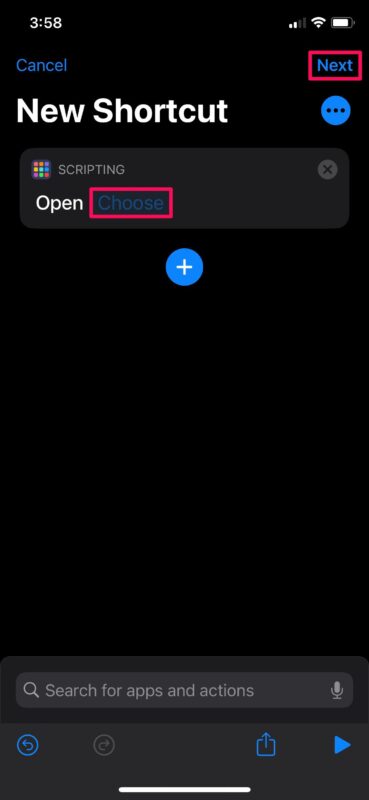
- Dale un nombre a tu nuevo atajo y toca «Listo» en la esquina superior derecha del menú.
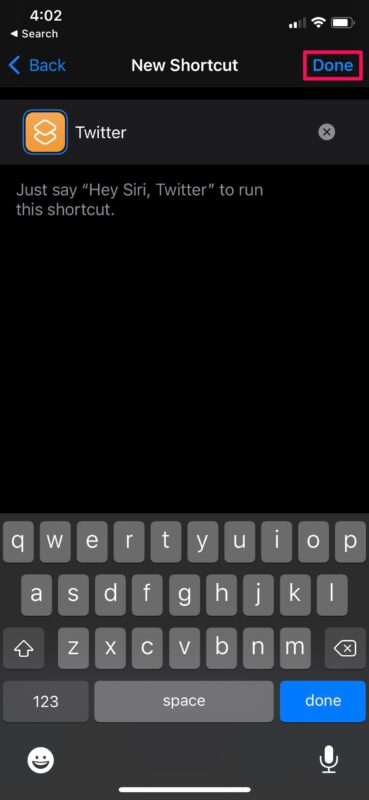
- Esto debería llevarlo de regreso a la sección Todos los accesos directos de la aplicación. Aquí, busque el acceso directo que acaba de crear y toque el icono de tres puntos como se muestra a continuación para comenzar con la personalización.
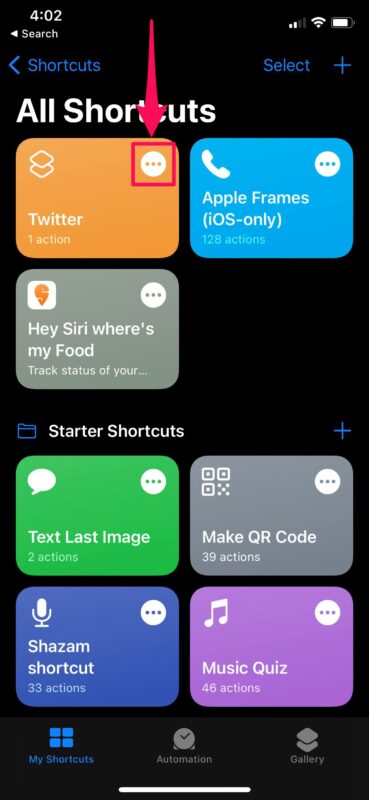
- Esto lo llevará al menú de edición de atajos. Aquí, toque el icono de tres puntos a la derecha del nombre del acceso directo para continuar.
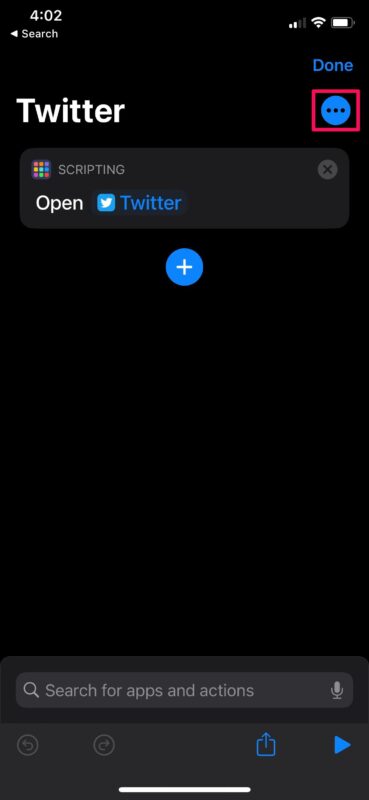
- Aquí, toque «Agregar a la pantalla de inicio» para agregar el acceso directo a la pantalla de inicio de su iPhone.
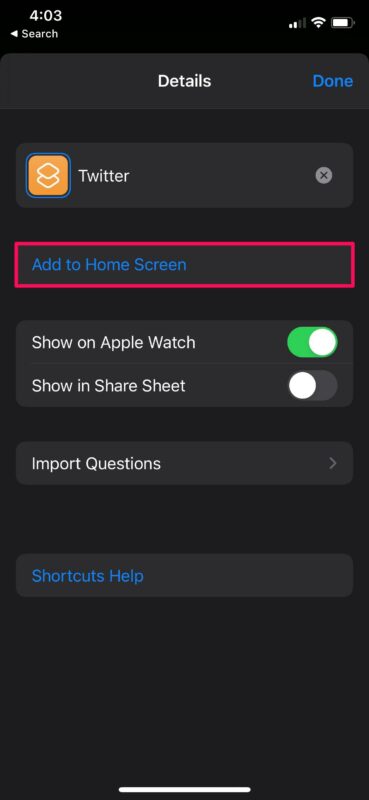
- Ahora tendrá la opción de personalizar el icono de acceso directo. Toque el icono junto al nombre del acceso directo y seleccione «Elegir foto» en el menú desplegable. Busque la imagen que desea establecer como el ícono de la aplicación.
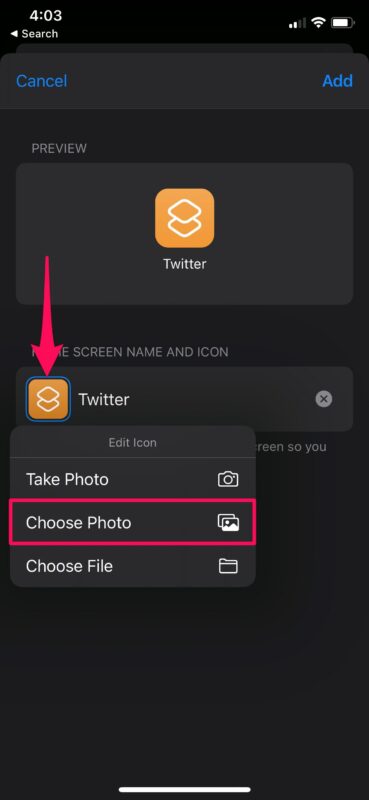
- Después de seleccionar su imagen favorita, toque «Agregar» para realizar cambios en el icono de acceso directo en la pantalla de inicio.
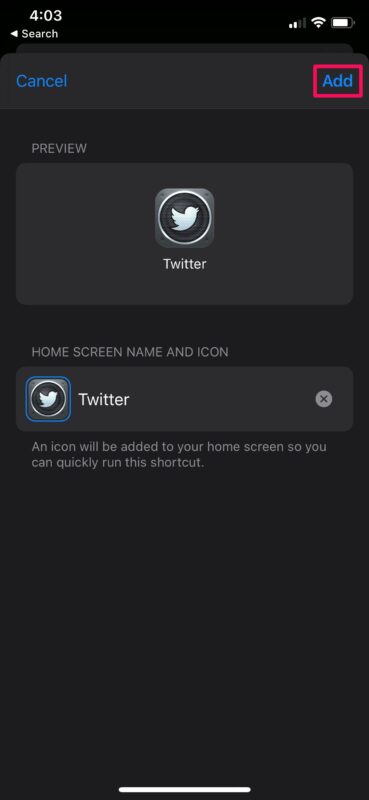
Aquí estás. Ahora, si regresa a la pantalla de inicio, encontrará el acceso directo con el icono personalizado.
Hablemos de un problema con el uso de accesos directos para iniciar una aplicación en su dispositivo iOS, ya que esto puede ser un factor decisivo para muchos usuarios. Cuando toca un acceso directo para iniciar la aplicación en la pantalla de inicio, no se iniciará la aplicación en sí. En su lugar, abrirá la aplicación Accesos directos durante medio segundo y luego lo llevará a la aplicación. Esto puede hacer que el rendimiento del dispositivo parezca un poco más lento.
Este pequeño retraso se debe al hecho de que los accesos directos deben abrirse en la pantalla para ejecutar el acceso directo requerido que ha configurado. Apple puede solucionar esto permitiendo que se tomen acciones mientras la aplicación de acceso directo se está ejecutando en segundo plano y lo llevará directamente a la aplicación en sí, pero esto aún no es posible.
Independientemente, para aquellos que disfrutan de la personalización, incluso este método de acceso directo puede cambiar las reglas del juego y ya hay muchos paquetes de iconos disponibles. estos resaltados en Dribble para personalizar la pantalla de inicio: tenga en cuenta que muchos de los paquetes de iconos cobran dinero, por lo que si desea una solución gratuita, deberá crear una usted mismo, mirar a su alrededor o ser creativo.
Aunque nos enfocamos principalmente en iPhones, puede seguir estos pasos exactos y usar atajos para personalizar los íconos de inicio de la aplicación en su iPad de una manera similar.
Personalizar el icono de la aplicación es solo una de las muchas cosas útiles que puede hacer con los accesos directos. Por ejemplo, esta aplicación se puede utilizar como una solución para agregar marcadores de Chrome a la pantalla de inicio de su dispositivo iOS / iPadOS, porque solo Safari admite esta función de forma nativa.
¿Pudiste aprovechar al máximo la aplicación Accesos directos para personalizar los íconos de la aplicación en la pantalla de inicio? ¿Qué opinas de esta solución de personalización de pantalla de inicio inteligente? ¡Comparta sus valiosos pensamientos y opiniones en los comentarios!
